設定手順
-
Thunderbirdを起動後右上の三本線のマークをクリックし、 メニューリストから[新しいアカウント]→[メール]をクリックします。
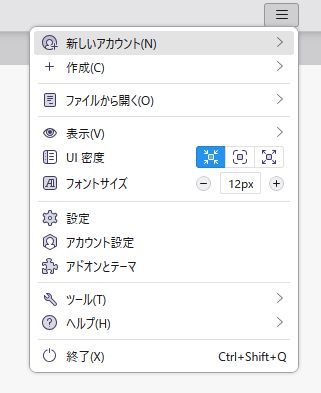 trending_flat
trending_flat
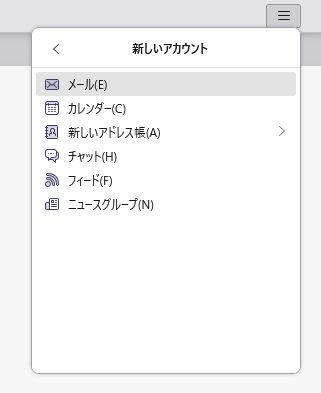
-
以下を入力して[続ける]をクリックします。
- あなたのお名前:お名前や会社名 (送信先に表示される名前です)
- メールアドレス:メールアドレス (例:test@integre.co.jp)
- パスワード:パスワード
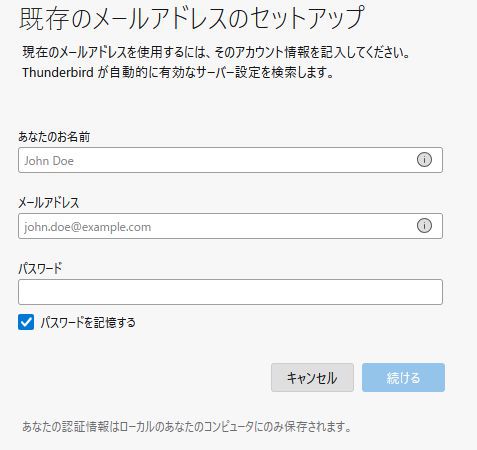
-
[手動設定]をクリックします。

-
以下を入力して[再テスト]をクリックします。
受信サーバ- プロトコル:IMAP
- ホスト名:メールサーバ名(例:xxxx.secure.ne.jp)
- ポート番号:993
- 通信の保護:SSL/TLS
- 認証方式:自動検出
- サーバーのホスト名:メールサーバ名(例:xxxx.secure.ne.jp)
- ポート番号:465
- 通信の保護:SSL/TLS
- 認証方式:自動検出
- ユーザー名:メールアドレス (例:test@integre.co.jp)
※@の前だけではなく、メールアドレス全てを入力して下さい

-
次のアカウント設定が、指定されたサーバを調べることにより見つかりました。
と表示されたら[完了]をクリックします。

- 上記の設定内容が正しいにも関わらず、[完了]が無効になっている場合は、 こちらの設定を実行後に、[再テスト]をクリックします。